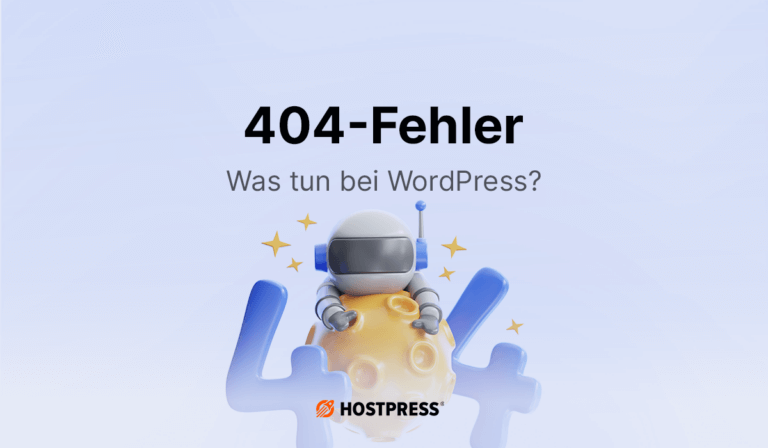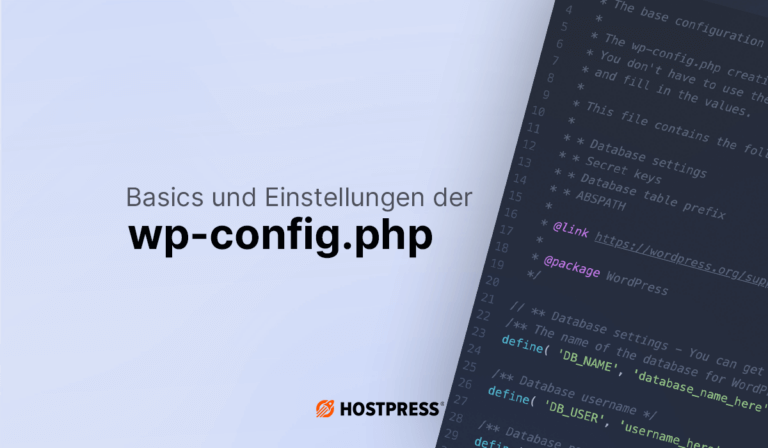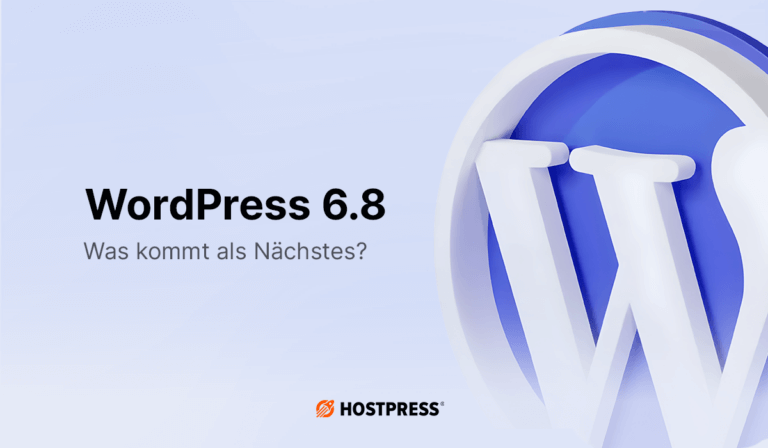WordPress Full Site Editing – Mehr Kontrolle, weniger Code
Wenn du schon einmal versucht hast, das Layout deiner WordPress-Webseite über den Customizer oder einen Page-Builder zu verändern, weißt du: Ganz so flexibel ist das oft nicht. Header, Footer oder Blog-Archivseiten lassen sich nur bedingt anpassen. Und sobald es um Templates oder globale Stile geht, wird es sehr schnell technisch.
Genau an diesem Punkt setzt das Full Site Editing (FSE) an. Mit FSE bringt WordPress einen neuen Baukastenansatz ins System, der es dir ermöglicht, deine komplette Webseite über den Block-Editor zu gestalten, ganz ohne CSS, PHP oder zusätzliche Plugins. Navigation, Templates, Farben und Layouts lassen sich zentral anpassen und direkt im Editor live umsetzen.
Was das genau bedeutet, warum FSE so ein großer Schritt für WordPress ist und wie du es für deine Projekte sinnvoll nutzen kannst: Das erfährst du in diesem Artikel. Wir zeigen dir, wie FSE funktioniert, was die fünf zentralen Säulen sind, und wie du es in der Praxis wirklich gewinnbringend einsetzt. Ohne Page-Builder, aber mit System.
Inhaltsverzeichnis
1. WordPress Full Site Editing erklärt – Was ist es, was kann es?
Full Site Editing gehört zu einem der wichtigsten Schritte in der Entwicklung von WordPress, und doch kennen viele Nutzer noch nicht das Potenzial dahinter bzw. wissen viele noch nicht genau, was sich dahinter verbirgt. Das Full Site Editing verändert nicht nur die Art, wie du Inhalte bearbeitest, sondern auch, wie du Layouts, Templates und ganze Webseiten aufbaust. Ohne Page-Builder, ohne Customizer, sondern direkt im Editor.
By the way: Falls du noch mehr über neue Full Site Editing (FSE) Funktionen in aktuellen WordPress Updates lesen möchtest, dann legen wir dir wärmstens unseren Artikel zum WordPress 6.0 Release ans Herz.
🚨 WordPress 6.8 – das neueste Update und ob es sich wirklich lohnt
Was ist Full Site Editing (FSE)?

Full Site Editing – kurz FSE – ist der Versuch von WordPress, das komplette Design deiner Webseite direkt im Editor steuerbar zu machen. Der klassische „Customizer“, die Widget-Bereiche und PHP-Templates treten dabei Schritt für Schritt in den Hintergrund. Stattdessen gestaltest du Seiten, Templates, Header, Footer und sogar die Navigation direkt im Block-Editor – ganz ohne Code.
Diese Inhalte kannst du mit Full Site Editing bearbeiten
- Der Site-Editor: Hier bearbeitest du Templates (z. B. Startseite, Produktseite, Archiv, 404 usw.) direkt im Backend.
- Block-Themes: Themes, die ausschließlich mit Blöcken arbeiten und keine klassischen PHP-Template-Dateien mehr brauchen.
- Template-Parts: Wiederverwendbare Layout-Bausteine wie z. B. Header oder Footer.
- theme.json: Eine zentrale Konfigurationsdatei, mit der Farben, Abstände, Schriftarten und Verhalten der Blöcke vorgegeben werden.
- Globale Stile: Hier definierst du einmalig das Design deiner Webseite – Farben, Schriftgrößen, Abstände – für alle Seiten und Templates.
Das Ziel: Weniger Abhängigkeit von Page-Buildern oder individuell programmierten Templates. Stattdessen bekommst du einheitliche Gestaltungsmöglichkeiten direkt im WordPress-Kern. Konsistenter, einfacher wartbar und zukunftssicher.
Wofür brauchst du Full Site Editing?
Full Site Editing in WordPress ist nicht einfach ein neues Feature, es ist ein komplett neuer Ansatz, wie Webseiten gestaltet werden. Statt viele kleine Insellösungen zu läuft jetzt alles zentral über den Site-Editor und den Block-Ansatz. Und genau das ist der große Unterschied.
Für Redakteure bedeutet das …
Du kannst endlich auch Layouts bearbeiten, ohne jemanden aus dem Entwicklerteam zu bitten. Header-Bild zu groß? Footer zu überladen? Menü zu verschachtelt? Mit FSE kannst du das selbst anpassen: live, visuell und ohne Plugin-Chaos.
Für Agenturen …
Du kannst Webseiten modularer aufbauen. Wiederverwendbare Templates, globale Stile und konsistentes Design machen die Pflege einfacher, besonders bei vielen Projekten oder Kunden mit Änderungswünschen.
Für DIY-Projekte …
Wenn du deinen Webshop oder deine Unternehmensseite selbst baust, brauchst du keine Page-Builder-Plugins mehr. Kein Shortcode-Dschungel, kein unübersichtlicher Code, sondern ein aufgeräumtes System mit klarer Struktur.
Für WordPress als System …
Mit FSE wird das gesamte Ökosystem standardisierter. Das bedeutet: weniger Frickelei, mehr Kompatibilität, bessere Performance. Und langfristig: weniger technische Schulden bei Updates und Migrationen.
Full Site Editing macht WordPress zukunftsfähiger – für alle, die mehr als nur Texte und Bilder bearbeiten wollen. Es bringt Klarheit, Struktur, eine einheitliche Bedienung und mehr Freiheit ins System.
2. Wie du deine Webseite mit FSE verbesserst
Full Site Editing bringt nicht nur neue Funktionen, es verändert die Art, wie du mit deiner Webseite arbeitest. Du kannst Layouts, Templates und Designelemente anpassen, ohne dich durch verschiedene Menüs oder Plugins klicken zu müssen. Deine gesamte Bearbeitung findet an einem Ort statt.
Das spart dir nicht nur Zeit, sondern hilft dir auch dabei, deine Seite strukturierter, konsistenter und oft auch schneller zu machen. Das beste daran: du brauchst weniger externe Tools oder Code-Snippets, weil vieles direkt in WordPress möglich ist.
Was du mit Full Site Editing verändern kannst
Full Site Editing öffnet dir erstmals die Möglichkeit, das gesamte Layout deiner Webseite direkt im Editor zu gestalten, ganz ohne externe Page-Builder oder Customizer. In der Praxis bedeutet das für dich:
Templates direkt bearbeiten
Du kannst für jede Seitenart (z. B. Startseite, Blog, Produktseite, Archiv, 404-Seite) eigene Templates erstellen, einfach per Drag & Drop im Site-Editor. Keine PHP-Dateien mehr, keine Umwege über das Theme.
Header & Footer individuell gestalten
Statt fest vorgegebener Bereiche kannst du jetzt eigene Header- und Footer-Layouts erstellen oder anpassen – mit Blöcken. Navigation, Logo, Kontaktinfos. Alles ist flexibel steuerbar.
Globale Stile zentral verwalten
Farben, Schriftarten, Abstände und Layouts legst du einmalig fest und kannst sie auf der ganzen Seite einheitlich anwenden. So bleibt dein Design konsistent, ohne dass du Seite für Seite durchklicken musst.
Navigation als Block bearbeiten
Menüs sind jetzt Blöcke. Das macht sie anpassbar, responsiv und viel intuitiver zu bedienen, besonders auf mobilen Geräten.
Vorlagen speichern & wiederverwenden
Mit wiederverwendbaren Block-Gruppen und Template-Parts kannst du Layouts für bestimmte Inhalte speichern und immer wieder einsetzen, z. B. für Produktboxen, Infoleisten oder Call-to-Actions.
Ob du Inhalte pflegst, Webseiten für Kunden erstellst oder deinen eigenen Shop betreust: FSE gibt dir mehr Kontrolle, spart dir Zeit und macht dein Design langfristig konsistenter.
Grenzen und Herausforderungen des Full Site Editings

So praktisch Full Site Editing auch ist, es ist (noch) kein Wundermittel. Gerade in der Praxis zeigt sich, dass es ein paar Stolpersteine gibt, auf die du achten solltest. Einige Funktionen sind noch nicht ausgereift, und nicht jedes Theme oder Plugin spielt direkt reibungslos mit. Zu klassischen Herausforderungen gehören:
-
Nicht jedes Theme ist FSE-kompatibel
Wenn du das Full Site Editing verwenden möchtest, benötigst du ein kompatibles WordPress-Theme – ein spezifisches Block-Theme. Klassische Themes oder Hybrid-Lösungen unterstützen viele FSE-Funktionen nicht oder nur teilweise.
-
Einige Plugins sind noch nicht 100 %-ig angepasst
Gerade Plugins, die stark ins Design oder die Template-Struktur eingreifen, können mit dem Site-Editor in Konflikt geraten. Prüfe im Vorfeld, ob deine wichtigsten Erweiterungen gut mit dem gewählten Block-Theme funktionieren.
-
Die Bedienung ist ungewohnt – gerade für Einsteiger
Wer lange mit klassischen Themes oder Page-Buildern gearbeitet hat, muss sich etwas umstellen und sich an diese Form der Bearbeitung gewöhnen. Der Editor kann sehr viel umsetzen, ist auf den ersten Blick aber leider nicht besonders, intuitiv. Einige Funktionen sind tiefer verschachtelt oder recht technisch benannt. Hier brauchst du also etwas Geduld und Einarbeitungszeit.
-
Performance und Mobilansicht hängen stark vom Theme ab
Nicht alle Block-Themes sind gleich schlank. Wenn ein Theme viele externe Skripte lädt oder keine guten Voreinstellungen für mobile Geräte mitbringt, kann das die Ladezeit negativ beeinflussen.
-
FSE ist ein System in Entwicklung
Viele Funktionen, wie z. B. globale Stile oder der Zugriff auf Template-Parts, entwickeln sich mit jeder WordPress-Version weiter. Das ist gut, bedeutet aber auch: Was heute klappt, kann morgen anders aussehen. Halte deine Installation also regelmäßig aktuell und arbeite, wenn möglich, auf einer Staging-Umgebung.
Full Site Editing bietet viel Potenzial, aber nicht jede Seite ist schon heute ein idealer Kandidat dafür. Wenn du ein neues Projekt startest, lohnt sich ein Blick auf FSE auf jeden Fall. Bei bestehenden Seiten heißt es: prüfen, testen, abwägen.
- PageSpeed Score
- Core Web Vitals
- Parameter with explanation
After submitting, you will receive the result directly by e-mail.
By submitting this form, you agree to our privacy policy.
3. Die 5 Säulen des WordPress Full Site Editing
Full Site Editing ist kein einzelnes Feature, sondern ein Zusammenspiel verschiedener Bausteine im WordPress-Core. Damit du besser verstehst, wie das System funktioniert und wo du bei Veränderungen ansetzen kannst, lohnt sich ein Blick auf die fünf zentralen Säulen von FSE.
Diese 5 Säulen des Full Site Editings bilden das technische und strukturelle Fundament für alles, was du im Site-Editor gestalten kannst. Im nächsten Abschnitt schauen wir uns die Prinzipien dahinter einmal genauer an, bevor wir anschließend alle fünf Säulen im Detail durchgehen.
Damit du mit Full Site Editing wirklich arbeiten kannst, brauchst du ein Grundverständnis für die Strukturen, auf denen es basiert. Denn FSE ist kein monolithisches Tool, sondern setzt sich aus mehreren Komponenten zusammen. Alle greifen ineinander und lassen sich gezielt anpassen.
Die „5 Säulen“ sind dabei kein offizieller Begriff, sondern ein praktisches Modell, um FSE besser zu verstehen. Sie stehen für die zentralen Elemente, die du kennen solltest, wenn du deine WordPress-Webseite vollständig im Editor gestalten willst.
Diese fünf Bausteine sind:
- Templates und Template-Parts
- Globale Stile und der Site-Editor
- Navigation und Block-basierte Menüs
- theme.json als Steuerdatei
- Block-Themes als technische Grundlage
Jede dieser Säulen erfüllt eine eigene Aufgabe: von der Struktur bis zum Design. Im nächsten Schritt schauen wir sie uns im Detail an.
Full Site Editing basiert nicht auf einem einzigen Werkzeug, sondern auf mehreren Funktionen, die zusammenwirken. Wenn du verstehst, wie diese fünf Bereiche zusammenspielen, kannst du FSE gezielt einsetzen, egal ob du deine erste Webseite baust oder an einem Kundenprojekt arbeitest.
Templates & Template-Parts – Das neue Gerüst deiner Webseite
Stell dir Templates wie Baupläne vor. Sie bestimmen, wie bestimmte Seitenarten auf deiner Webseite aufgebaut sind.
Zum Beispiel:
- die Startseite
- deine Blog-Übersichtsseite
- einzelne Beiträge
- die 404-Fehlerseite
- Produktseiten (bei Shops)
Mit Full Site Editing kannst du all diese Templates direkt im Editor gestalten. Du siehst also nicht nur das Ergebnis, sondern baust live am Gerüst deiner Seite. Jeder Bereich ist ein Block. Du kannst Absätze, Überschriften, Spalten oder Bilder einfach verschieben oder löschen, ganz ohne Programmierkenntnisse.
Template-Parts sind die wiederverwendbaren Bausteine innerhalb dieser Templates. Klassisches Beispiel: dein Header oder dein Footer. Wenn du in mehreren Templates denselben Footer verwendest und diesen einmal änderst, passt er sich überall an.
Das praktische: Du kannst so nicht nur einzelne Seiten, sondern die gesamte Struktur deiner Webseite gestalten: zentral, visuell und nachvollziehbar.
Templates sind nur mit einem Block-Theme editierbar. Wenn du ein klassisches Theme nutzt, siehst du diese Option nicht im Editor.
Globale Stile & der Site-Editor – Einheitliches Design ohne doppelte Arbeit
Globale Stile (englisch: Global Styles) ermöglichen dir, Farben, Schriftarten, Abstände und andere Designelemente für deine gesamte Webseite zentral festzulegen. Du findest sie im Site-Editor über das Symbol mit dem Halbkreis („Stile“).
Beispiel:
Du möchtest, dass alle Überschriften blau und fett dargestellt werden, alle Buttons rund sind und dein Fließtext eine bestimmte Schriftgröße hat? Früher musstest du das auf jeder Seite oder in jedem Block einzeln festlegen, jetzt geht das zentral.
Die globalen Stile sind in zwei Bereiche gegliedert:
- Design-Vorgaben für die gesamte Seite (z. B. Grundschriftart, Farben, Abstand)
- Spezifische Einstellungen für einzelne Block-Typen (z. B. Button, Überschrift, Galerie)
Der große Vorteil: Wenn du später etwas änderst, z.B. die Akzentfarbe, musst du das nur einmal tun. Alle Blöcke, die sich darauf beziehen, übernehmen die neue Farbe automatisch.
Auch wenn du ein Child-Theme verwendest oder mehrere Seitenprojekte betreust, sorgt dieser Mechanismus für einheitliches Design bei deutlich weniger Pflegeaufwand.
Mehr Informationen zum Child Theme kannst du hier nachlesen:
👶🏻 Das WordPress Child Theme – verstehen und richtig benutzen.
Navigation & Block-Menüs – Deine Menüs als editierbare Blöcke
Mit Full Site Editing ist die klassische Menüverwaltung passé. Menüs sind jetzt ebenfalls Blöcke. Das bedeutet, du kannst sie genauso frei gestalten wie andere Inhalte auch.
Vorteile:
- Du kannst Navigationen direkt im Site-Editor einbauen und anpassen
- Menüeinträge lassen sich per Drag & Drop verschieben
- Du kannst weitere Elemente wie ein Logo, eine Suchfunktion oder Call-to-Actions einbauen – alles im selben Menübereich
Besonders hilfreich ist das bei mobilen Menüs: Statt auf ein fixes „Hamburger-Menü“ eines Themes angewiesen zu sein, kannst du die mobile Darstellung selbst beeinflussen, z. B. mit einem einklappbaren Menüblock, einem individuellen Button oder zusätzlichen Icons.
Die Menüführung ist etwas gewöhnungsbedürftig, da das Menü als verschachtelter Block aufgebaut ist. Du kannst ihn aber über die Listenansicht gut strukturieren und bearbeiten.
Erstelle Menügruppen als Template-Parts. So kannst du sie mehrfach einsetzen, etwa im Header, im Footer oder in Landingpages, ohne sie jedes Mal neu zu bauen.
theme.json – Das unsichtbare Steuerzentrum
Die Datei theme.json ist das Herzstück eines Block-Themes. Sie ist nicht sichtbar im Editor, sondern liegt im Theme-Verzeichnis. In ihr wird festgelegt, wie dein Theme auf mehreren Ebenen funktioniert:
- Designvorgaben (Farben, Schriften, Layouts)
- Welche Blöcke erlaubt oder deaktiviert sind
- Welche Stiloptionen sichtbar sein sollen
- Welche Maximalbreiten oder Containergrößen gelten
Warum ist das so wichtig?
Weil du mit der theme.json die Bedienung des Editors stark beeinflussen kannst, zum Beispiel, indem du Farbauswahl beschränkst, bestimmte Blöcke deaktivierst oder das Verhalten von Buttons zentral definierst.
Für Agenturen oder Entwickler bedeutet das: Du kannst ein Theme gezielt vorkonfigurieren, sodass Redakteure später nur noch auswählen müssen, was vorgesehen ist. Ohne CSS, ohne Plugin-Workarounds.
Beispiel: Du möchtest, dass nur deine CI-Farben verfügbar sind? Lege sie in der theme.json fest und entferne die übrigen Optionen. So bleibt das Design konsistent.
Wenn du dich noch nicht an die theme.json traust: Viele moderne Block-Themes bieten eine grafische Oberfläche zur Bearbeitung oder bringen schon sinnvolle Voreinstellungen mit.
Wenn du noch mehr über die Bedeutung und Anwendung der theme.json-Datei wissen möchtest, lies gerne unseren Beitrag zu den Updates in WordPress 6.5
Block-Themes – Ohne sie geht’s nicht
Das vielleicht wichtigste Element von Full Site Editing ist das Block-Theme selbst. Nur mit einem echten Block-Theme kannst du alle FSE-Funktionen nutzen: der Site-Editor, Templates, globale Stile, alles hängt davon ab.
Block-Themes sind so aufgebaut, dass sie keine klassischen PHP-Dateien wie page.php oder header.php mehr benötigen. Stattdessen bestehen sie aus HTML-Vorlagen, JSON-Dateien und einer klaren Block-Struktur. Dadurch sind sie leichter zu warten, besser updatefähig und deutlich flexibler im Editor.
Du erkennst ein Block-Theme z. B. daran, dass es im Admin-Menü unter Design → Editor einen Site-Editor gibt. Wenn dieser Punkt fehlt, nutzt du vermutlich ein klassisches oder Hybrid-Theme.
Gute Block-Themes (z. B. Twenty Twenty-Four, Frost, Ollie) sind bereits komplett für FSE vorbereitet, inklusive sinnvoller Templates, Stile und Beispielseiten.
Nicht jedes Theme, das modern aussieht, ist FSE-kompatibel. Prüfe bei der Auswahl, ob es sich wirklich um ein Block-Theme handelt. Im Zweifel: Demo testen oder in der theme.json nachsehen.
Hier findest du außerdem noch mehr Auswahl zu den besten WordPress Themes
👉🏻 Die besten WordPress Themes im Überblick
4. WordPress Full Site Editing in der Praxis
Full Site Editing ist mehr als ein theoretisches Konzept, es ist längst Teil des WordPress-Kerns und kann in vielen Projekten direkt eingesetzt werden. Aber wie sieht das konkret aus? Welche Themes machen mit? Was funktioniert reibungslos und wo solltest du lieber nochmal genauer hinschauen?
In diesem Abschnitt bekommst du einen Überblick, wie du FSE in echten Projekten einsetzen kannst: von der Theme-Auswahl über die ersten Schritte im Editor bis hin zum Blick in die nahe Zukunft.
FSE-kompatible Themes – unsere Empfehlungen
Damit du Full Site Editing überhaupt nutzen kannst, brauchst du ein sogenanntes Block-Theme. Diese Themes wurden speziell für den Site-Editor entwickelt und bringen alle dafür nötigen Strukturen und Dateien mit, von Templates über template-parts bis zur theme.json.
Wir zeigen dir hier drei empfehlenswerte Block-Themes, die sich besonders für den Einstieg eignen. Sie sind technisch sauber, gut dokumentiert und funktionieren reibungslos mit dem aktuellen WordPress-Editor.
Twenty Twenty-Four

Twenty Twenty Four – Das offizielle Standard-Theme von WordPress (seit Version 6.4) ist ein vollständig FSE-kompatibles Block-Theme, das einen vielseitigen Aufbau ermöglicht: von Blogs über Business-Webseiten bis zu einfachen Portfolios lässt es keine Anwendungsbereiche offen.
Funktionen
- Vollständige Unterstützung für FSE, Site-Editor & Global Styles
- Vorlagen für Startseite, Blog, 404, Archiv, Beiträge usw.
- Integration von Schriftvarianten und Farbpaletten
- Gute Barrierefreiheit (a11y ready)
- Reduziert, aber flexibel – mit klarer Struktur für eigene Anpassungen
- Unterstützung für Templates mit Query-Loop und Pattern-Blöcken
Vorteile
- Stabil, regelmäßig aktualisiert und zukunftssicher
- Sehr guter Einstieg für FSE, ideal zum Lernen und Testen
- Kompatibel mit nahezu allen Plugins
- Sauber dokumentiert mit Beispielinhalten und Mustervorlagen
Nachteile
- Design eher schlicht, keine visuelle „Wow“-Optik
- Keine kommerzielle Feature-Erweiterung oder Supportoption
Preis: Kostenlos bei WordPress.
Frost

Frost ist ein modernes, leichtgewichtiges Block-Theme mit Fokus auf Designfreiheit und Struktur. Es wurde von Brian Gardner (Ex-StudioPress) entwickelt und richtet sich an Agenturen, Freelancer und technisch interessierte Nutzer, die FSE professionell einsetzen wollen.
Funktionen
- FSE-fähig, mit klaren Templates und sinnvollen Template-Parts
- Großes Set an Block-Patterns für Sections, Header, Features etc.
- Globale Stile für Farben, Typo und Layout
- theme.json mit klarer Vorkonfiguration
- Kompatibel mit Gutenberg und gängigen Block-Plugins
- Fokus auf Performance, SEO und Barrierefreiheit
Vorteile
- Sehr sauberer Code, minimalistisch und performant
- Viele vorgefertigte Patterns, ideal für schnelle Projekte
- Entwicklertauglich und leicht erweiterbar
- Moderne, seriöse Optik für Agenturprojekte und Business-Webseiten
Nachteile
- Für Einsteiger etwas technisch – keine visuelle Anpassungsoberfläche
- Keine Demo-Import-Funktion (bewusst minimal gehalten)
Preis: Kostenlos bei WordPress.
Ollie

Ollie ist ein Block-Theme mit hohem Designanspruch und guter Benutzerführung. Es richtet sich an alle, die FSE in der Praxis wirklich nutzen wollen, mit einem komfortablen Onboarding, klarer Struktur und schönem, modernen Look.
Funktionen
- Kompatibel mit Full Site Editing (inkl. Templates & Parts)
- Integrierte Design-Vorlagen für Home, About, Services, Blog etc.
- Globale Styles + theme.json mit durchdachtem Farb- und Typosystem
- Inklusive Pattern-Bibliothek mit über 50 Vorlagen
- Mobile-optimiert & barrierefrei
- Gute Gutenberg-Kompatibilität, inkl. Pattern-Importer
Vorteile
- Ideal für Nutzer, die Wert auf Gestaltung legen
- Übersichtlicher Editor, besonders visuell orientiert
- Gute Struktur für Landingpages, Startseiten, Portfolios
- Einsteigerfreundlich durch klare Pattern-Struktur
Nachteile
- Theme-Dokumentation teilweise noch im Aufbau
- Etwas schwergewichtiger als z. B. Frost (mehr Designcode)
Preis: Kostenlos bei WordPress.
Neben den hier vorgestellten FSE-kompatiblen Themes gibt es weitere empfehlenswerte Optionen für Blogger. Eine Auswahl der besten WordPress-Themes für Blogs findest du in unserem Artikel Die 5 besten WordPress Themes für deinen Blog.
Den Site Editor finden und verwenden

Um Full Site Editing (FSE) in WordPress zu nutzen, musst du ein FSE-kompatibles Theme verwenden, wie zum Beispiel das „Twenty Twenty-Four“. Diese Themes bieten dir die vollständige Kontrolle über die Gestaltung der gesamten Webseite im Site-Editor.
Jetzt haben wir dir bereits viel über den Site Editor erzählt: aber wo findest du diesen eigentlich, um ihn auch verwenden zu können?
Installiere ein FSE-kompatibles Theme
- Gehe in dein WordPress-Dashboard zu Design > Themes.
- Suche nach einem FSE-kompatiblen Theme (z. B. „Twenty Twenty-Two“).
- Installiere und aktiviere das Theme wie gewohnt.
Gehe zum Site-Editor
- Gehe zu Design > Editor – in manchen Fällen heißt dieser auch Site-Editor oder Website-Editor.
- Der Site-Editor öffnet sich, und du kannst die gesamte Struktur deiner Website bearbeiten, einschließlich Header, Footer, Layouts und Blöcke.
Bearbeite die Webseite
- Im Site-Editor kannst du nun Blöcke hinzufügen, ändern oder entfernen, um das Layout und das Design deiner Website zu gestalten.
- Du kannst Header, Footer und andere Bereiche individuell anpassen.

5. Was Full Site Editing kann – jetzt und in Zukunft
Full Site Editing ist längst kein Experiment mehr. Viele der Funktionen sind mittlerweile stabil nutzbar, besonders mit einem Block-Theme und aktueller WordPress-Version. Trotzdem ist das System in Bewegung: Mit jeder neuen Version wird es umfangreicher, reifer und noch praxisnäher.
Wenn du mit dem Gedanken spielst, FSE in deinem Projekt einzusetzen, hilft dir die folgende Übersicht: Was geht heute schon problemlos? Was funktioniert, aber braucht etwas Know-how? Und was ist aktuell noch eingeschränkt oder in Entwicklung?
Was du mit Full Site Editing aktuell erwarten kannst
Templates bearbeiten: Vollständig möglich und sehr gut nutzbar für das Gestalten beliebiger Layouts im Site-Editor.
Template-Parts (Header, Footer etc.): Ebenfalls vollständig möglich und sehr gut nutzbar. Wiederverwendbare und individuell anpassbare Teile.
Globale Stile (Farben, Typo, Layout): Stabil und zuverlässig. Sehr gut nutzbar für zentrale Designanpassungen, auch blockweise.
Navigation & Menüs als Block: Funktional, aber etwas sperrig. Mit etwas Eingewöhnung gut nutzbar, Drag & Drop möglich, jedoch teils unübersichtlich.
Pattern-Management: Gut ausgebaut und sehr gut nutzbar. Ermöglicht wiederverwendbare Layouts und Abschnitte, auch mit eigenen Vorlagen.
theme.json als Konfiguration: Technisch stabil, ideal für Agenturen. Zentrale Steuerung ohne GUI, erfordert technisches Verständnis.
Seitenstruktur in der Listenansicht: Vollständig nutzbar, gut zur übersichtlichen Anzeige im Editor.
Demo-Inhalte / Onboarding: Uneinheitlich, teils hilfreich, aber nicht immer konsistent umgesetzt.
Kompatibilität mit Plugins: Variiert je nach Situation, gut für Standard-Plugins. SEO, Shops und Multilingualität sind möglich, jedoch mit Stabilitäts- und Testanforderungen.
Performance bei großen Seiten: Abhängig vom Thema, kann variieren. Leichtgewichtige Themen sind empfehlenswert.
Multilingual (WPML, Polylang etc.): Möglich, aber nicht FSE-spezifisch. Gut mit Einrichtung, erfordert jedoch regelmäßige Pflege.
Erweiterbarkeit für Entwickler: Sehr gut, insbesondere für Hooks und Patterns. Ideal für Agenturen, FSE bietet Einstiegspunkte für Individualisierung.
Wenn du heute mit einem Block-Theme startest, bekommst du eine solide, erweiterbare Basis mit sauberem Code, weniger Abhängigkeiten und mehr Klarheit im Redaktionsalltag. Bestehende Seiten lassen sich nach und nach umstellen oder gezielt mit mehr Struktur und weniger Plugin-Ballast neu aufbauen.
Und auch wenn FSE nicht für jede Webseite der perfekte Weg ist, es ist ein Schritt nach vorn. Ein Werkzeug, das Ordnung schafft, kreative Freiheit gibt und WordPress als System besser aufstellt.
Wenn du dich langsam herantastest, Muster ausprobierst und deine Tools bewusst auswählst, wirst du merken: Du brauchst keinen großen Relaunch, um mit Full Site Editing zu arbeiten. Manchmal reicht schon ein anderes Theme, ein wenig Neugier und die Bereitschaft, dich auf ein neues Denken einzulassen.